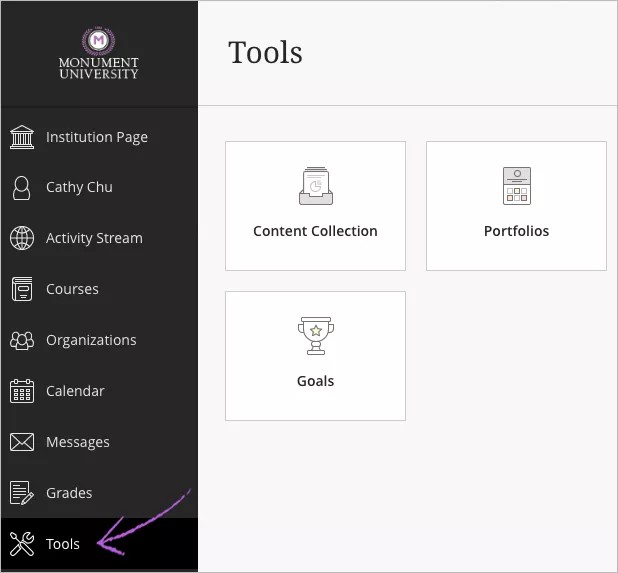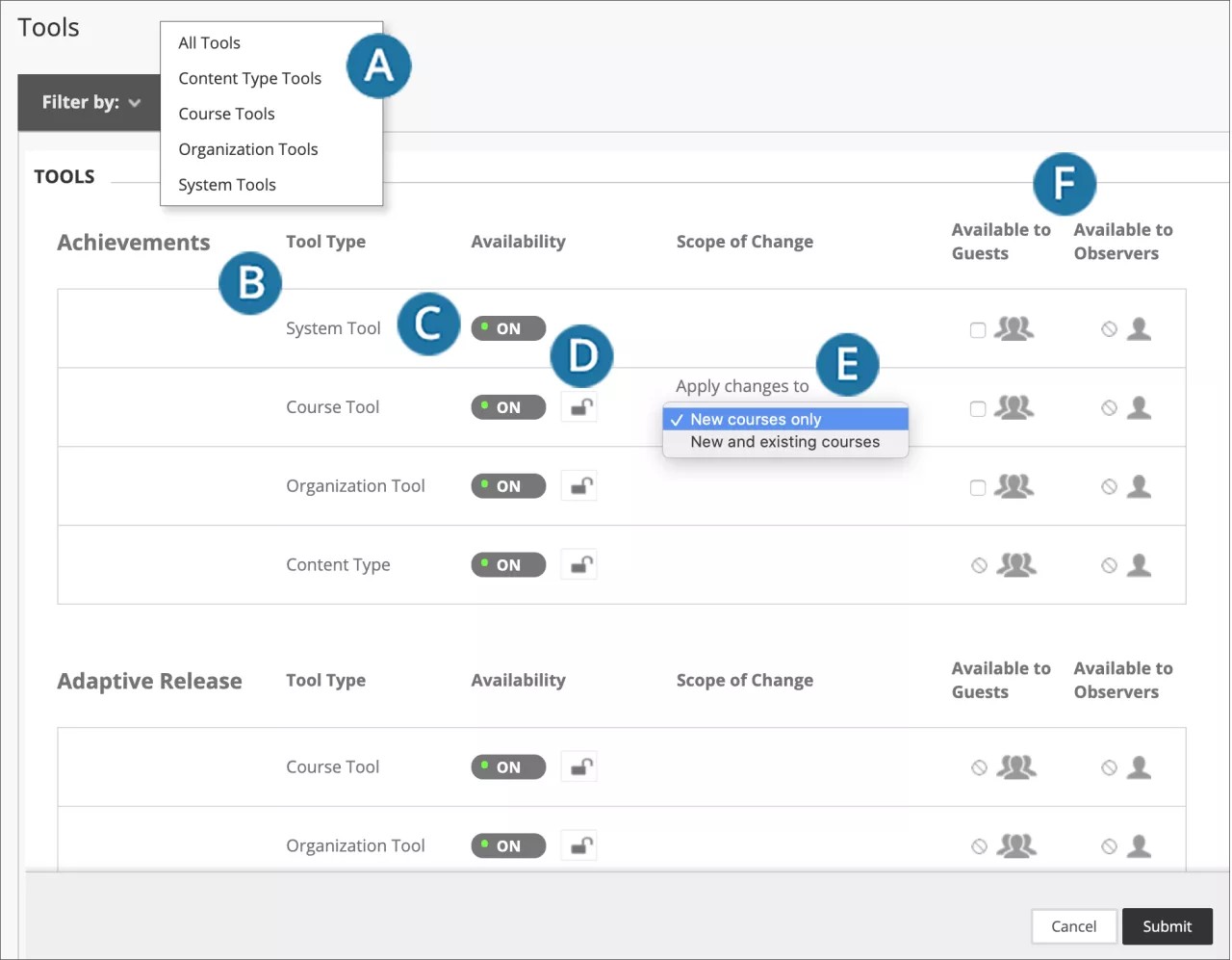En la experiencia Ultra, la mayoría de las herramientas aparecen en estas áreas:
- La página Herramientas en la navegación base
- Dentro de un curso
La página Herramientas en la navegación básica
Cuando los usuarios seleccionan cualquiera de los enlaces de la lista en la navegación básica, se les expondrá una vista global en todos los cursos. Pueden acceder al calendario global que registra las fechas de entrega en todos los cursos y a la página de calificaciones en la que podrán ver todas sus tareas de calificación organizadas por curso. No es necesario navegar hasta cada curso para ver los elementos que están listos para la calificación.
Los administradores pueden desactivar elementos en la lista de la navegación básica.
En la página Herramientas podrá encontrar otras herramientas generales del sistema, como Colección de contenidos, Metas, Encuestas de la empresa y Portafolios.
Los usuarios solo podrán ver las herramientas a las que tienen acceso.
Administrar herramientas
En la experiencia Ultra, hay dos categorías de herramientas:
- Estas herramientas siempre aparecen en la navegación base. No puede desactivarlas, pero sí puede realizar algunos ajustes.
- La mayoría de las herramientas no presentan cambios respecto de Blackboard Learn con la experiencia Original. Estas aparecen en la vista de curso Original. Puede administrarlas desde el Panel de administración > Herramientas y utilidades > Herramientas. En este punto, puede consultar más información sobre las las herramientas específicas en la carpeta del admin. de la implementación alojada en el servidor del usuario final.
- En la vista del curso Ultra, los profesores siempre pueden acceder a las herramientas, como el Archivo, las rúbricas, el libro de calificaciones, las actividades, los exámenes, los documentos, el perfil, los mensajes y la lista.
Más información sobre las vistas del curso
Cambiar la disponibilidad de las herramientas
Administrar herramientas
Blackboard Learn cuenta con un potente conjunto de herramientas y la flexibilidad para agregar herramientas nuevas a la plataforma. En la página Herramientas se indican todas las herramientas disponibles. Cada fila muestra la disponibilidad de la herramienta para usuarios autentificados, invitados y observadores.
Por el momento, los roles de invitado y observador solo están disponibles en la vista del curso Original. Solo las herramientas del sistema aparecen en la página Herramientas de la navegación básica de Ultra.
En el Panel del administrador, en la sección Herramientas y utilidades, seleccione Herramientas.
- Abra el menú Filtrar por y realice una selección para restringir la lista.
- Se indica el tipo de herramienta, como curso u organización.
- En la columna Disponibilidad, cambie el valor a Activado o Desactivado.
No se podrá cambiar la disponibilidad de algunas herramientas después que se habilite la experiencia Ultra. Obtenga más información sobre la disponibilidad de las herramientas.
- Bloquee o desbloquee la configuración de disponibilidad de las herramientas. Si se bloquea, los instructores no podrán cambiar la configuración en el nivel del curso ni de la organización.
Las herramientas del curso se administran en la vista del curso Original en la página Herramientas del curso.
- En la columna Ámbito de cambio, seleccione el ícono de bloqueo para abrir el menú y elegir dónde se aplicarán los cambios, por ejemplo, solo en los cursos nuevos. Según el cambio, el menú puede tener solo una opción.
- Si aparecen casillas de verificación en las columnas Disponible para invitados y Disponible para observadores, puede permitir que estos roles accedan a la herramienta. Las herramientas con el icono de un círculo y una línea diagonal no están disponibles para invitados y observadores.
Seleccione Enviar para guardar los cambios.
Más información sobre cómo establecer las herramientas del curso predeterminadas
Herramientas del sistema con LTI
Los administradores pueden integrar herramientas externas con Blackboard Learn mediante el uso del protocolo Learning Tools Interoperability (LTI). Puede configurar estas herramientas dentro del sistema y permitir el acceso en diferentes áreas de Blackboard Learn, incluida la página Herramientas de la navegación básica en la experiencia Ultra.
Para colocar una herramienta LTI en esta página, seleccione Herramienta del sistema en la página Gestionar posiciones para la herramienta elegida.